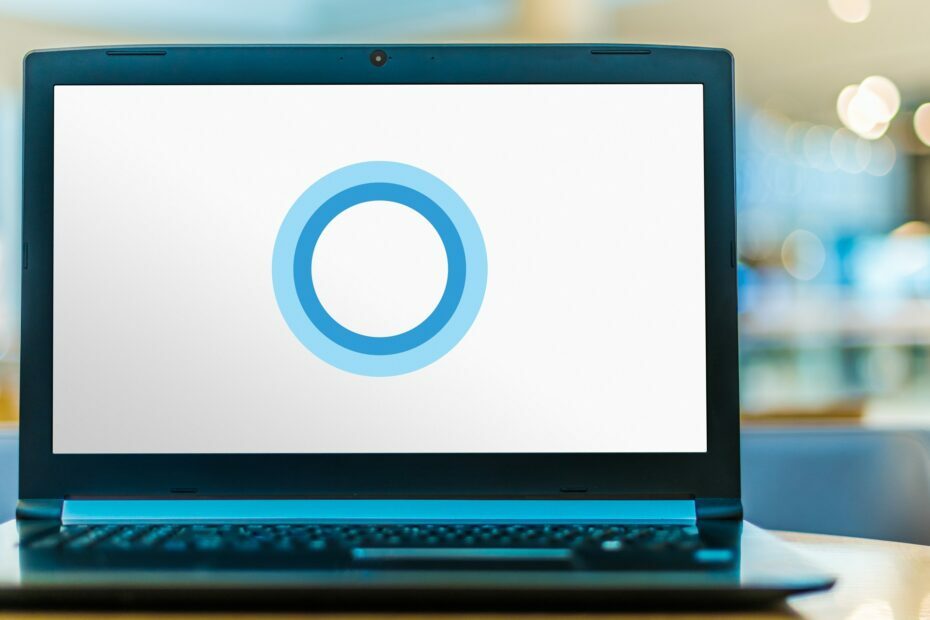Ovaj softver će održavati i pokretati upravljačke programe, čime će se zaštititi od uobičajenih računalnih pogrešaka i kvara hardvera. Provjerite sve svoje upravljačke programe u 3 jednostavna koraka:
- Preuzmite DriverFix (ovjerena datoteka za preuzimanje).
- Klik Započni skeniranje pronaći sve problematične upravljačke programe.
- Klik Ažuriranje upravljačkih programa kako biste dobili nove verzije i izbjegli kvarove u sustavu.
- DriverFix je preuzeo 0 čitatelji ovog mjeseca.
Koristimo Cortanu za razne stvari, ali najviše od svega koristimo je za pretraživanje kroz naš lokalni sadržaj i aplikacije te na mreži. Ali što ako Cortana iznenada prestane tražiti naše lokalne aplikacije? Pa, to nije velika stvar, jer za to imamo rješenje.

Ponekad mehanizam pretraživanja Cortana može naići na neku vrstu pogreške, što će spriječiti osobnog asistenta sustava Windows 10 da obavlja uobičajena pretraživanja. I ovaj put, puno se korisnika požalilo na Microsoftovim forumima da internetsko pretraživanje pomoću Cortane funkcionira sasvim dobro, ali nisu u mogućnosti pretraživati lokalne aplikacije i programe. To bi moglo biti dosadno, pogotovo ako ste prije samo upisivali dva prva slova programa koji želite koristiti, a Cortana to odmah prikazuje.
Kako resetirati Cortanu u sustavu Windows 10
Najbrži i najjednostavniji način rješavanja ove pogreške je resetiranje Cortane. Ako niste sigurni kako to učiniti, slijedite ove korake:
- Desnom tipkom miša kliknite izbornik Start i otvorite Run
- Unesite sljedeći redak u Run i pritisnite Enter:
- C: \ Windows \ sysWOW64 \ Windowspowershell \ v1.0 \ powershell.exe

- C: \ Windows \ sysWOW64 \ Windowspowershell \ v1.0 \ powershell.exe
- Sada u prozor PowerShell unesite sljedeću naredbu i pritisnite Enter:
- Get-AppXPackage -Ime Microsoft. Windows. Cortana | Foreach {Add-AppxPackage -DisableDevelopmentMode -Registriraj “$ ($ _. InstallLocation) \ AppXManifest.xml”}

- Get-AppXPackage -Ime Microsoft. Windows. Cortana | Foreach {Add-AppxPackage -DisableDevelopmentMode -Registriraj “$ ($ _. InstallLocation) \ AppXManifest.xml”}
- Pričekajte nekoliko trenutaka dok postupak ne pokrene vašu Cortanu
To bi trebalo biti sve, vaša Cortana sada će se resetirati, a funkcionalnost pretraživanja trebala bi se vratiti u normalu. Jedino što ćete morati učiniti je ponovno prilagoditi Cortanu prema svojoj želji, što bi moglo biti dosadno, ali bolje je nego biti u mogućnosti pretraživati lokalne aplikacije i programe.
Ako imate bilo kakvih komentara, pitanja ili prijedloga, samo potražite odjeljak za komentare u nastavku i mi ćemo vam pomoći. Također nam možete reći za što najviše koristite Cortanu, tražite li samo računalo ili ga koristite za slanje e-pošte, stvaranje sastanaka, podsjetnika itd.?
Pročitajte također: Rješenje: Problem CMPXCHG16b / CompareExchange128 u sustavu Windows 10